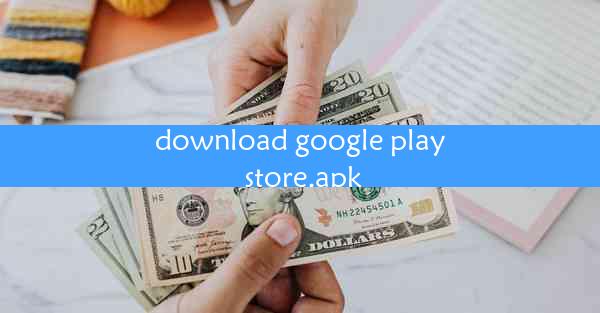在电脑上如何安装火狐浏览器-在电脑上如何安装火狐浏览器到桌面
 谷歌浏览器电脑版
谷歌浏览器电脑版
硬件:Windows系统 版本:11.1.1.22 大小:9.75MB 语言:简体中文 评分: 发布:2020-02-05 更新:2024-11-08 厂商:谷歌信息技术(中国)有限公司
 谷歌浏览器安卓版
谷歌浏览器安卓版
硬件:安卓系统 版本:122.0.3.464 大小:187.94MB 厂商:Google Inc. 发布:2022-03-29 更新:2024-10-30
 谷歌浏览器苹果版
谷歌浏览器苹果版
硬件:苹果系统 版本:130.0.6723.37 大小:207.1 MB 厂商:Google LLC 发布:2020-04-03 更新:2024-06-12
跳转至官网

本文旨在详细指导读者在电脑上安装火狐浏览器,并最终将其添加到桌面。文章将从下载安装包、运行安装程序、配置浏览器设置、自定义桌面图标、安装扩展程序以及常见问题解答等方面进行阐述,帮助读者顺利完成火狐浏览器的安装和使用。
下载火狐浏览器安装包
访问火狐浏览器的官方网站(www./zh-CN/firefox/new/),在首页找到下载Firefox按钮,点击后选择适合自己电脑操作系统的版本进行下载。下载完成后,通常安装包会保存在电脑的下载文件夹中。
运行安装程序
找到下载的火狐浏览器安装包,双击打开。在弹出的安装向导界面中,点击下一步继续。接下来,根据提示选择安装路径,默认路径通常是C:\\Program Files\\Mozilla Firefox,如果需要更改,请确保选择一个可写的文件夹。然后,勾选创建桌面快捷方式选项,以便在桌面上创建火狐浏览器的快捷图标。
配置浏览器设置
安装完成后,火狐浏览器会自动打开。第一次打开时,浏览器会提示进行一些基本设置,如选择语言、导入书签等。根据个人喜好进行设置,点击完成后,浏览器将进入主界面。
自定义桌面图标
如果之前没有勾选创建桌面快捷方式选项,可以在火狐浏览器的安装目录中找到firefox.exe文件,将其拖拽到桌面上创建快捷图标。还可以通过右键点击桌面,选择新建->快捷方式,在弹出的窗口中输入C:\\Program Files\\Mozilla Firefox\\firefox.exe作为目标位置,点击完成后,同样可以创建桌面图标。
安装扩展程序
火狐浏览器支持丰富的扩展程序,可以增强浏览体验。打开火狐浏览器,在地址栏输入about:addons访问扩展程序商店。在商店中搜索并选择需要的扩展程序,点击添加到Firefox进行安装。安装完成后,扩展程序会自动加载并生效。
常见问题解答
1. 安装过程中出现错误:请检查安装包是否完整,以及电脑的操作系统是否符合要求。如果问题依旧,可以尝试重新下载安装包或联系火狐浏览器官方客服。
2. 浏览器无法打开:检查浏览器是否被杀毒软件拦截,或者尝试重新启动电脑后再次打开。
3. 扩展程序无法安装:确保扩展程序来源可靠,且电脑的操作系统版本支持该扩展程序。
通过本文的详细指导,读者可以轻松地在电脑上安装火狐浏览器,并将其添加到桌面。安装过程中,注意选择合适的安装路径和创建桌面图标,以便于日常使用。安装扩展程序可以进一步提升浏览体验。在遇到问题时,可以参考本文提供的常见问题解答,或寻求官方客服的帮助。希望本文对读者有所帮助。